本サイトでは広告を利用してます

こんな悩みを解決する記事です!
実際に私も低スペックのゲーミングPCでヴァロラントをプレイした経験がありますが、快適にプレイできますよ。
この記事では「ヴァロラントの必要スペック」を知ることで、PCゲーム初心者でも快適にプレイできるゲーミングPCを選べますよ。
記事前半では「ヴァロラントの必要スペック」や「ゲーミングPCの選び方」を、後半では「ヴァロラントにおすすめのゲーミングPC」を解説しますので、じっくり読み込んでくださいね!
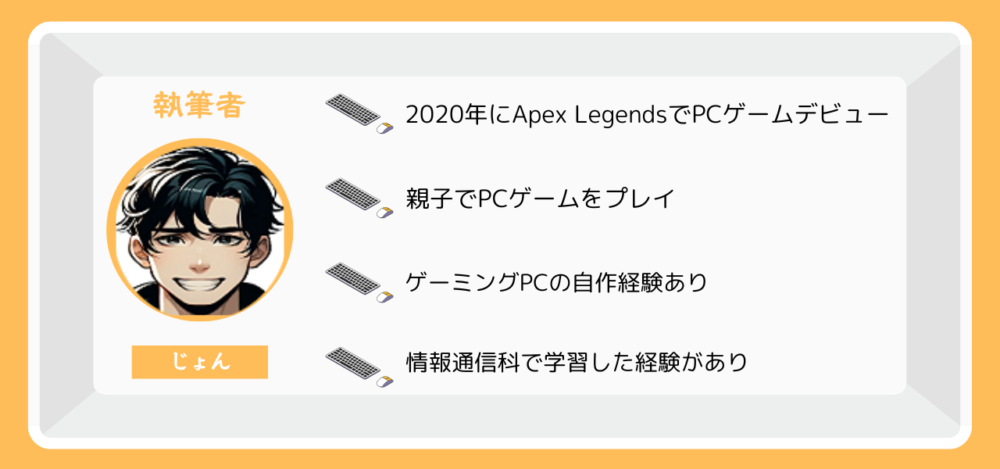
ヴァロラントとは?【5対5のタクティカルFPS】
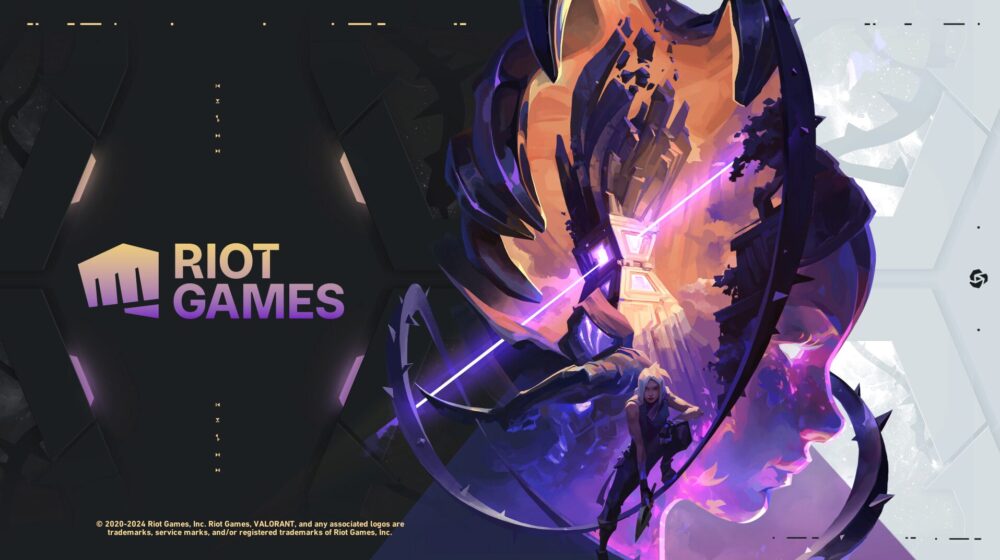
ヴァロラント(VALORANT)はRiot Gamesが開発した無料のタクティカルFPSゲームです。
5人対5人のチーム戦で、プレイヤーはエージェントと呼ばれるキャラクターを操作し、それぞれ異なるスキルとアルティメットアビリティを持っています。
ゲームはAサイトとBサイトに分かれ、攻め側と守り側に分かれて進行します。
攻め側は「爆弾(スパイク)を設置して爆破させる」か、「相手を全滅させる」ことで勝利します。
守り側は「爆弾設置を阻止する」か、「設置後に解除する」ことで勝利します。
13ラウンド先取で勝利となり、12-12で同点の場合は延長戦が行われます。
ヴァロラントは戦略とスキルが重視されるゲームで、チームワークが重要です。エージェントのタイプとスキルの組み合わせがプレイスタイルに大きく影響します。
さらに、競技性が高く、eスポーツシーンでも大いに盛り上がっており、世界中で多くのトーナメントやプロリーグが開催されています。
ヴァロラントに必要なスペックは?
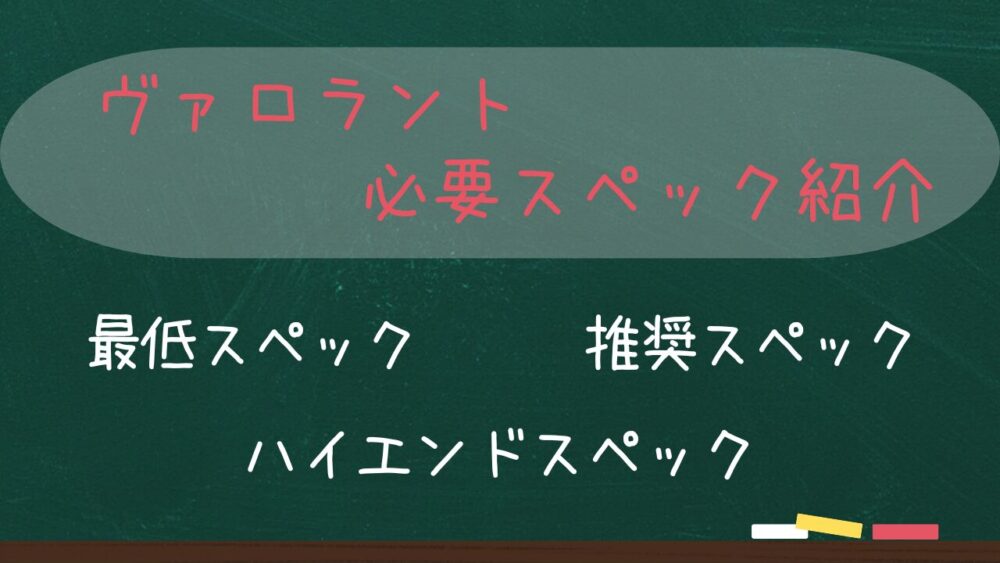
ヴァロラントは他のPCゲームに比べると要求スペックが低く、価格の安いゲーミングPCでもプレイできます。
ヴァロラントの必要スペックは以下のとおりです。
- 最低スペック(30fps)
- 推奨スペック(60fps)
- ハイエンドスペック(144fps)
最低スペック(30fps)
最低スペック(30fps)
| OS | Windows 10 11 |
| RAM(メモリ) | 4GB |
| CPU | Core 2 Duo E8400 または Athlon 200GE |
| GPU | Intel HD 4000 または Radeon R5 200 |
| VRAM | 1GB |
ヴァロラントを起動するのに必要な最低限のスペックです。
CPUの「Core 2 Duo E8400」は、2006年に発売されたインテルの第2世代のCPUです。
現在(2024年)では、第14世代のCPUが販売されていることを考えると、ヴァロラントは非常に低性能なCPUでもプレイ可能です。
また、GPUの「Intel HD 4000」はグラフィックボードの中でも最低レベルの性能です。
なので、ヴァロラントを30fps程度でプレイするだけであれば、グラフィックボードを搭載しているPCであればどんなものでも問題ありません。

ヴァロラントは10年前のゲーミングPCのスペックでも遊べますね。
推奨スペック (60fps)
推奨スペック(60fps)
| OS | Windows 10 |
| RAM(メモリ) | 4GB |
| CPU | core i3-4150 または Ryzen 3 1200 |
| GPU | Geforce GT 730 または Radeon R7 240 |
| VRAM | 1GB |
ヴァロラント公式が推奨するスペックです。
推奨スペック(60fps)はPS4と同等レベルのfpsが出せる性能があるゲーミングPCです。
CPUの「core i3-4150」は2013年に発売されたインテルの第4世代のCPUです。
また、GPUの「Geforce GT 730」はゲーム用に開発され始めた頃のグラフィックボードであり、ヴァロラントなら、そこそこ快適にプレイできる性能があります。
実際プレイするなら、推奨スペック以上のゲーミングPCを選びましょう。

低画質設定で遊ぶと、さらにfpsは伸ばせますよ。
ハイエンドスペック (144fps以上)
ハイエンドスペック (144fps以上)
| OS | Windows 10 |
| RAM(メモリ) | 4GB |
| CPU | core i5-9400F または Ryzen 5 2600X |
| GPU | GTX 1050 Ti または Radeon R7 370 |
| VRAM | 1GB |
ヴァロラントを快適にプレイできるハイエンドスペックです。
ハイエンドスペック (144fps以上)は、PS5(120fps)以上のfpsが出せる性能があるゲーミングPCです。
シューティングゲームでは、基本的に144fps以上にすると映像の滑らかさを感じることができ快適にプレイできるレベルになります。
CPUの「core i5-9400F」は2019年に発売されたインテルの第9世代のCPUです。
また、GPUの「GTX 1050 Ti」は、他のPCゲームもプレイできる性能を持っています。

ヴァロラントを快適にプレイするなら、ハイエンドスペック以上のゲーミングPCを選びましょう。
他のゲームとの比較(エーペックス・パルワールド)
推奨スペック比較
| 推奨スペック | ヴァロラント | エーペックス | パルワールド |
|---|---|---|---|
| OS | Windows 10 | Windows 10 | Windows 10 |
| RAM(メモリ) | 4GB | 8GB | 32GB |
| CPU | core i3-4150 または Ryzen 3 1200 | Intel i5 3570K および 同等のプロセッサ | Intel core i9-9900K および 同等のプロセッサ |
| GPU | Geforce GT 730 または Radeon R7 240 | GeForce GTX 970 または Radeon R9 290 | GeForce RTX 2070 |
| VRAM | 1GB | 8GB | 8GB |
ヴァロラントがどれだけ軽いゲームなのか、他のゲームと比較しました。
軽めのゲームである「エーペックス」の推奨スペックと比較すると、CPUは少し性能低く、GPUは10倍以上の性能差があります。
次に、重めのゲームである「パルワールド」の推奨スペックと比較すると、CPUは5倍以上の性能差があり、GPUは30倍以上の性能差がありました。
「エーペックス」「パルワールド」と比較して、ヴァロラントの要求スペックが低いことが分かりますね。

色々なゲームをプレイするなら、各ゲームの推奨スペックを確認しましょう。
ヴァロラント向けゲーミングPCの選び方

「ヴァロラントは軽いゲームだから、低スペックのゲーミングPCでいいや」っと思いますよね。
ですが、用途によっては低スペックPCを選んでしまうと、スペック不足で後悔してしまいます。
なので、ここではヴァロラント向けゲーミングPCの選び方を3つ解説します。
- ヴァロラントだけ遊ぶなら「低スペックでOK」
- 色々なゲームを遊びたいなら「最新モデル」
- WQHDや4K画質でプレイするなら「ハイスペック」が必要
ヴァロラントだけ遊ぶなら「低スペックでOK」
ヴァロラントは他のPCゲームに比べて要求スペックが低いため、低スペックのゲーミングPCでもプレイできます。
なので旧世代のGPU(グラフィックボード)でも快適に動作します。
低スペックと呼ばれるゲーミングPCのGPU(グラフィックボード)は以下のとおりです。
低スペックに搭載しているGPU一覧
- GeForce GTX 1650
- GeForce GTX 780 Ti
- GeForce GTX 1050 Ti
- GeForce GTX 1630
- Radeon RX 6400
- Radeon RX 560
低予算でゲーミングPCを購入するなら、最低限のGPU(グラフィックボード)になります。
この中では「GeForce GTX 1650」か「GeForce GTX 1050 Ti」が人気モデルでおすすめです。

ヴァロラントだけをプレイするなら上記のGPU搭載のゲーミングPCを選びましょう。
色々なゲームを遊びたいなら「ミドルレンジ」がおすすめ
ヴァロラント以外にもプレイしたいゲームがある場合は、ミドルレンジ以上のGPU(グラフィックボード)を選びましょう。
ヴァロラント自体の要求スペックは低いですが、ヴァロラントのハイエンドスペック(144fps)ですら、他のゲームの必要最低スペックに満たないことがあります。
そのため、さまざまなゲームを快適に楽しむためには、ミドルレンジ以上のGPU(グラフィックボード)から選ぶことをおすすめします。
おすすめのGPU(グラフィックボード)は以下のとおりです。
ミドルレンジ以上のGPU一覧
- GeForce RTX 4060 Ti
- GeForce RTX 3060 Ti
- GeForce RTX 2070
- GeForce RTX 2060 SUPER
- Radeon RX 6750 XT
- Radeon RX 7600 XT
- Radeon RX 6650 XT
年々最新ゲームは要求スペックが高くなってきています。
WQHDや4K画質でプレイするなら「ハイスペック」が必要
最新ゲームをWQHDや4Kの高画質な映像でプレイしたい人は、ハイスペックのゲーミングPCを選びましょう。
WQHDや4Kでは画像処理に大きな負荷がかかるため、ハイスペックのゲーミングPCが必要不可欠です。
ハイスペックのゲーミングPCに搭載されているGPUは以下のとおりです。
ハイスペックに搭載しているGPU一覧
- GeForce RTX 4090
- GeForce RTX 4080 SUPER
- GeForce RTX 4070 Ti SUPER
- GeForce RTX 4070 SUPER
- Radeon RX 7900 XTX
- Radeon RX 6950 XT
ハイスペックのゲーミングPCは、現在すべてのゲームを快適にプレイできる性能を持っています。
安定して高画質でプレイするなら「GeForce RTX 4080 SUPER」か「GeForce RTX 4070 Ti SUPER」がおすすめですよ。
オープンワールドのゲームをWQHDや4Kで高画質な映像を楽しみたい人にもおすすめです。
ヴァロラントにおすすめのゲーミングPC5選

ヴァロラントにおすすめのゲーミングPCを用途別にご紹介します。
ゲーミングPCの選定基準は以下のとおりです。
- ヴァロラントだけプレイ
- 軽めのゲームメイン
- 最新ゲームも快適
- ゲーム配信・動画編集も快適
- 一式セットで揃えたい
初めてのゲーミングPCを購入する人向けに、カスタマイズ不要な構成を選定しています。

「予算」と「用途」でお好みのゲーミングPCを選んでくださいね。
①ヴァロラントだけプレイ「MD4655」
ヴァロラントだけを快適にプレイしたい人は、MDL.makeの「MD4655」をおすすめします。
GPU(グラフィックボード)にGeForce RTX 4060を搭載しているので、「ヴァロラント」のような軽めのゲームは高フレームレートが出せて快適にプレイできます。
メモリ16GB・ストレージ500GBですが、PCゲーム初心者でも満足にプレイするのに十分なスペックですよ。

ヴァロラントをプレイするなら、十分なスペックです。
初心者向け入門モデル
②軽めのゲームメイン「MDT46T57」
ヴァロラントだけでなく、色々なゲームもプレイしたい人は、MDL.makeの「MDT46T57」をおすすめします。
GPU(グラフィックボード)にGeForce RTX 4060 Tiを搭載しているので、「エーペックス」「原神」のような軽めのゲームは快適にプレイできます。
また重めのゲームも設定変更でfpsを伸ばすことできるので、様々なゲームもしたい人におすすめです。

GeForce RTX 4060 Tiはコスパがよさで人気なモデルです。
色々なゲームを楽しもう
③最新ゲームも色々プレイ「FRGKB760/WS1207/NTK」
ヴァロラントだけを快適にプレイしたい人は、フロンティアの「FRGKB760/WS1207/NTK」をおすすめします。
GPU(グラフィックボード)にRTX 4070 SUPERを搭載しているので、「エーペックス」や「ヴァロラント」のようなFPSゲームも安定して高フレームレートが出せます。
「タルコフ」や「パルワールド」のような重めのゲームも快適にプレイできるスペックがあります。
WQHD画質でのプレイも快適にできるスペックなので、綺麗な映像を楽しみたい人におすすめです。

メモリが32GBなので、オープンワールドの最新ゲームも快適にプレイできますよ。
WQHD画質を体験できる
④最新ゲーム・ゲーム配信も快適「NEXTGEAR JG-A7G7A」
最新のゲームを快適にプレイしたい人は「NEXTGEAR JG-A7G7A」をおすすめします。
GPU(グラフィックボード)にRTX 4070 Ti SUPERを搭載しているので、現状PCゲームをするなら最高のスペックです。「エーペックス」や「ヴァロラント」では、安定して200fps以上の滑らかな映像でプレイできます。
グラフィック性を重視した、かなり重たいゲームである「サイバーパンク2077」を4Kウルトラ画質でもプレイできます。
数年間は現役バリバリでPCゲームを快適にプレイできるスペックがあるので、これから先も最新のPCゲームをやり続けるって人におすすめです。
メモリは16GB搭載されているため、今後リリースされる高画質かつ重めの新作ゲームでは、ややスペック不足になる可能性があります。予算に余裕がある方は、メモリを32GBにカスタマイズすることをおすすめします。
オシャレに光るハイスペックモデル
⑤一式セットで揃えたい「NEXTGEAR JG-A7G6T」
ゲーミングモニター |  iiyama G-MASTER GB2470HSU-B6 |
ゲーミングキーボード |  Logicool G213r |
ゲーミングマウス |  Logicool G304 |
| ゲーミングヘッドセット |  Logicool G431 |
ゲーミングデバイス一式をセットで購入したい人は、マウスコンピューターの「NEXTGEAR JG-A7G6T(スターター5点セット)」をおすすめします。
GPU(グラフィックボード)にGeForce RTX 4060 Tiを搭載しているので、「エーペックス」「原神」のような軽めのゲームは快適にプレイできます。
ゲーミングデバイスはモニターが「iiyama」他デバイスは「Logicool」が選定されており、扱いに癖がなくPCゲーム初心者におすすめです。

デバイス選びに悩んでる人はスターターセットを選びましょう。
ゲーミングデバイスがお得に購入できる
ヴァロラントの始め方【Windows11版】

「PCゲーム初心者でヴァロラントの始め方がわからない」って人向けに、ヴァロラントを起動するまでの手順を簡単に解説します。
ヴァロラントを始めるまでに必要な手順は以下のとおりです。
- PCゲーム環境を作る
- Riotアカウント作成
- ヴァロラントをダウンロード
- ヴァロラント初回起動
①PCゲーム環境を作る
まずはPCゲームができる環境を作りましょう。
ヴァロラントをプレイするのに最低限必要なものは以下のとおりです。
- ゲーミングPC
- ゲーミングモニター
- ゲーミングキーボード
- ゲーミングマウス
- マウスパッド
- ヘッドセット・イヤホン
- ネット環境
- デスク
- チェア
PCゲームは、デバイスを揃えるだけでもかなりの初期費用がかかります。
ですが、PCゲーム環境を一度作ってしまえば快適にゲームができること間違いないですよ。
これからゲーム環境を作るって人は【PCゲームの始め方】快適なPCゲーム環境作りに必要なものは?をご参考にどうぞ。
②Riotアカウント作成
まずはRiotアカウントを作成しましょう。
「VALORANT」と検索します。
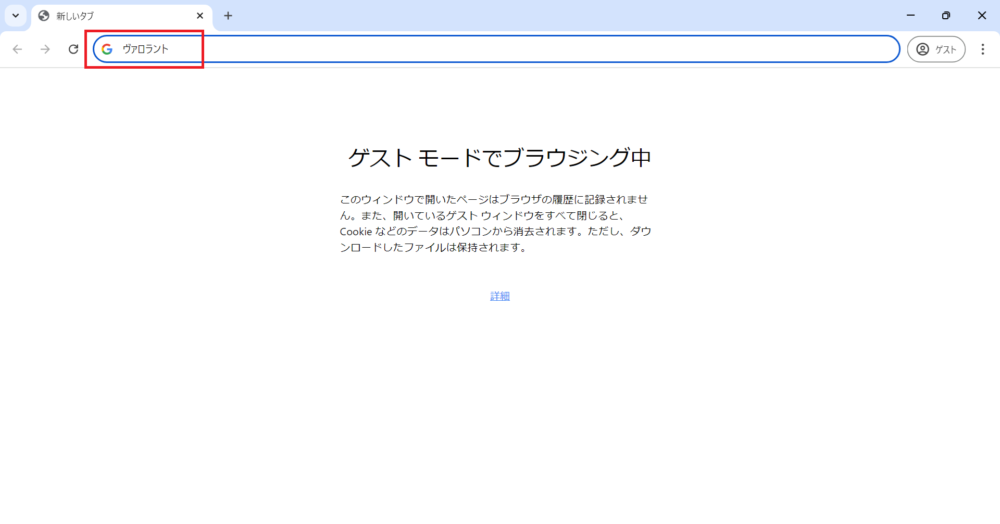
ヴァロラント公式のサイトを開きます。
ヴァロラントの公式サイトはこちら→https://playvalorant.com/ja-jp/

公式ページ右上の「PLAY NOW」をクリック。
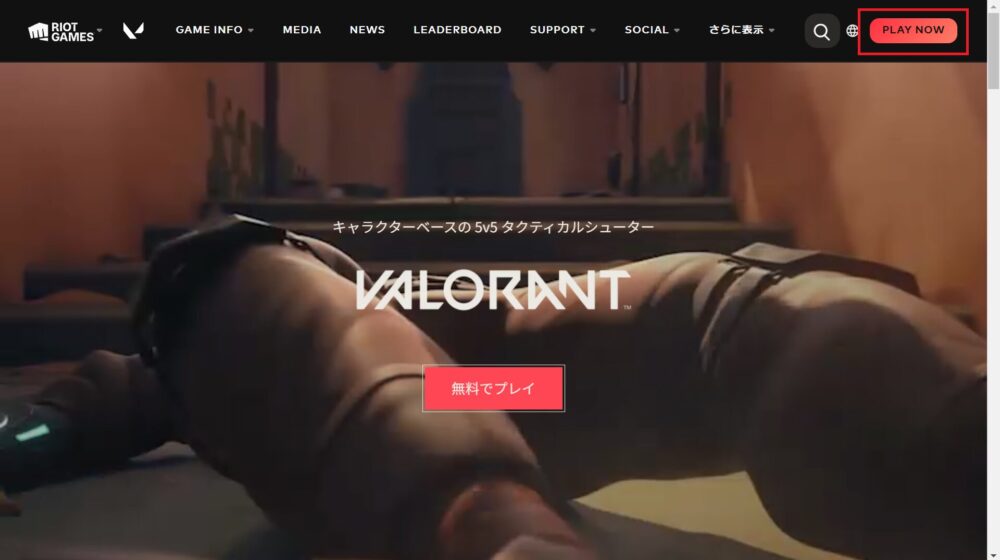
セットアップしてプレイが表示されるので、「アカウント作成」をクリック。
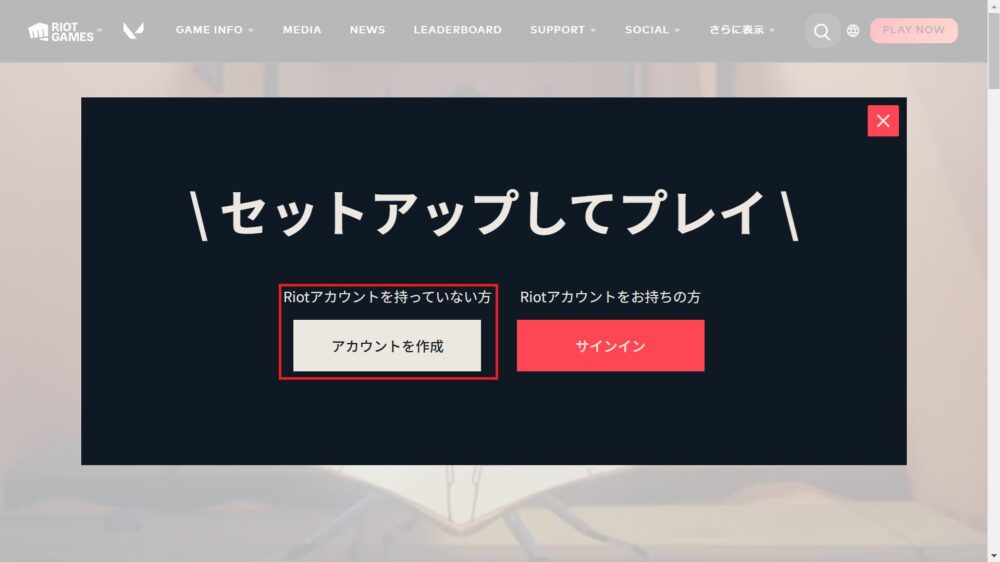
メールアドレスを入力します。
ライアットから情報を受け取りたい場合は、チェックボックスをクリック。
「→」をクリック。
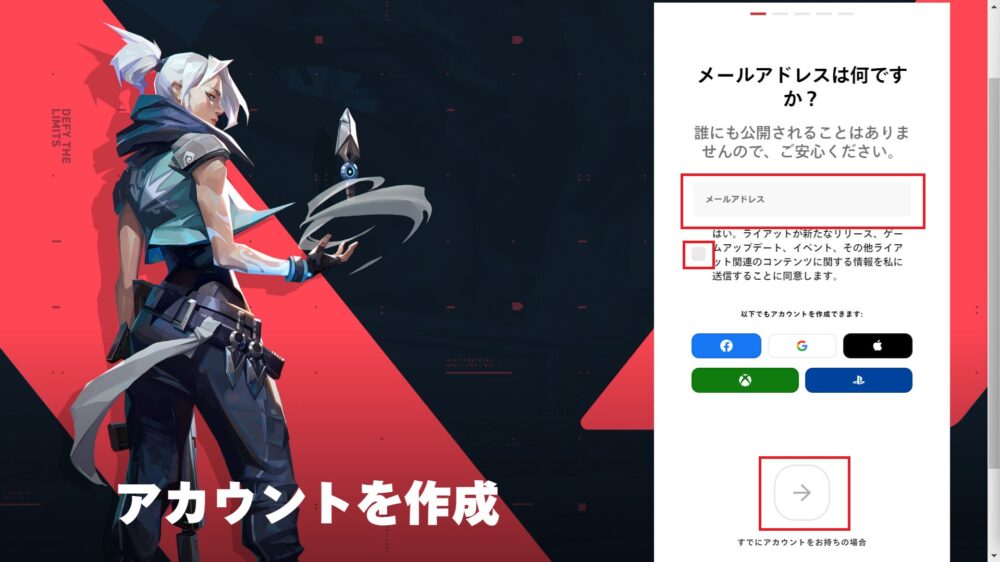
年齢を入力し、「→」をクリック。
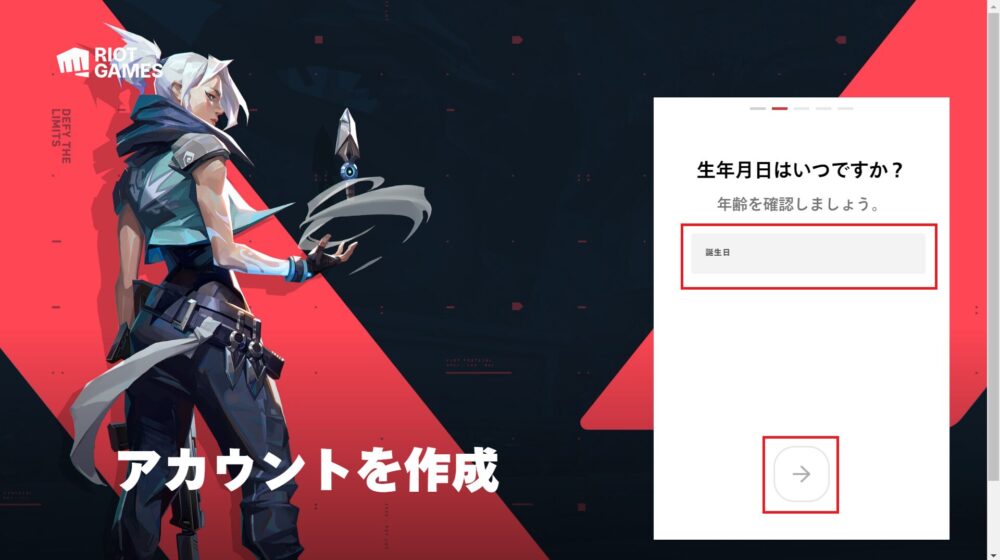
ユーザー名を入力し、「→」をクリック。
使用できるのは英数字のみ。
※ユーザー名はサインインで使用するものです。ゲーム内の表示名はあとで決めます。
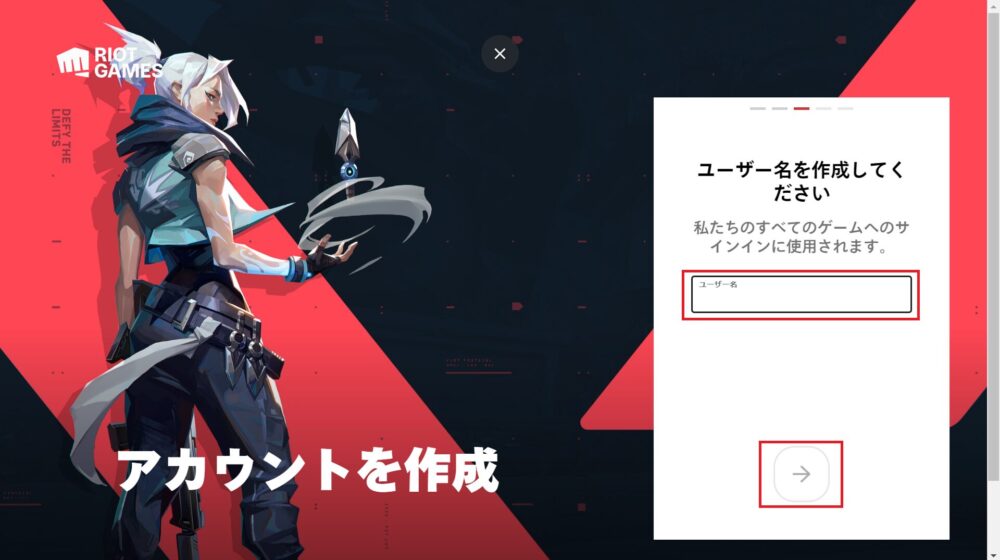
パスワードを入力します。
確認のため、もう一度同じパスワードを入力し、「→」をクリック。

サービス規約を最後まで読み、チェックボックスをクリック。
「同意する」をクリック。
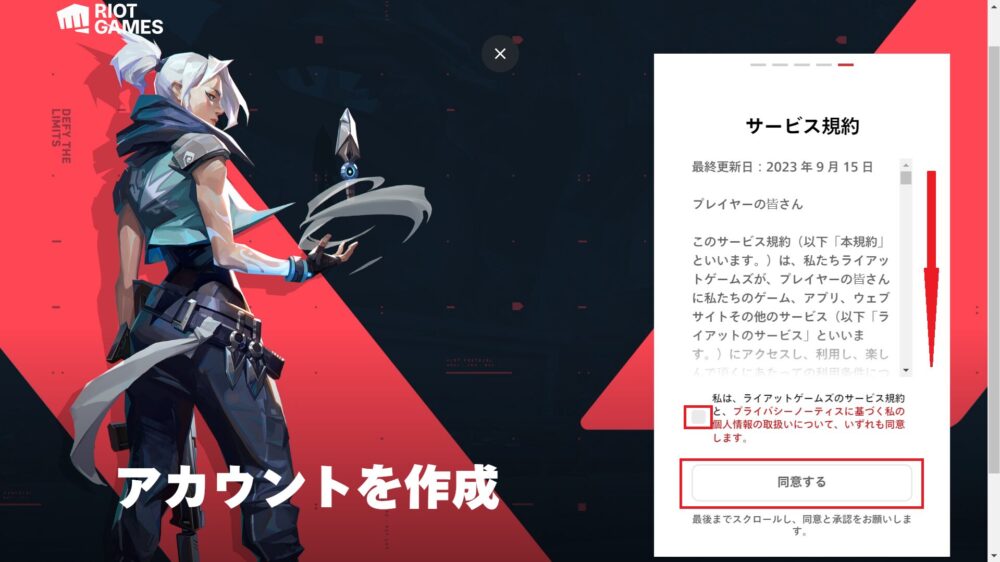
ヴァロラントの公式ページに戻ります。これでRiotアカウント作成完了です。
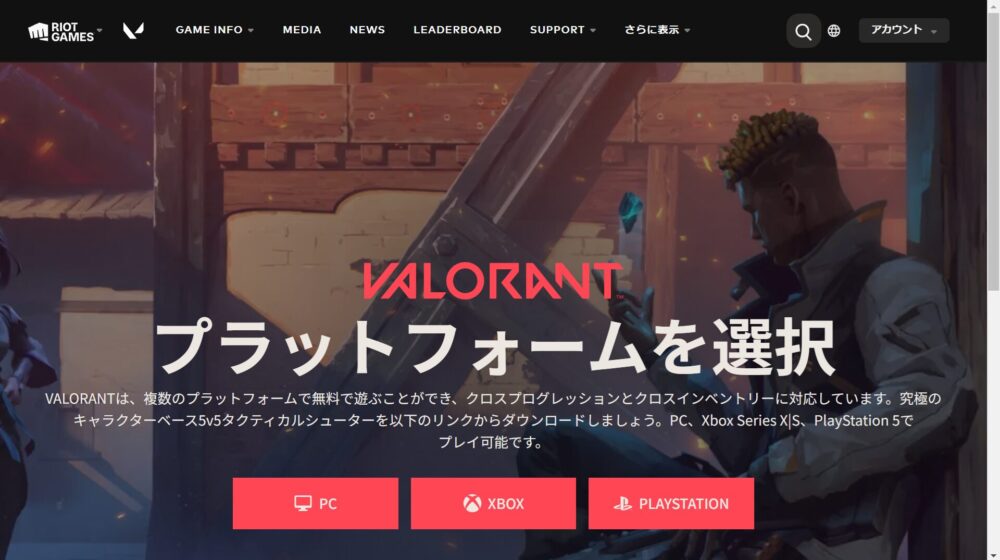
③ヴァロラントをダウンロード
アカウント作成後、公式ページ(プラットフォームを選択画面)に戻りますが、戻っていない場合は、トップページの「無料でプレイ」をクリック。
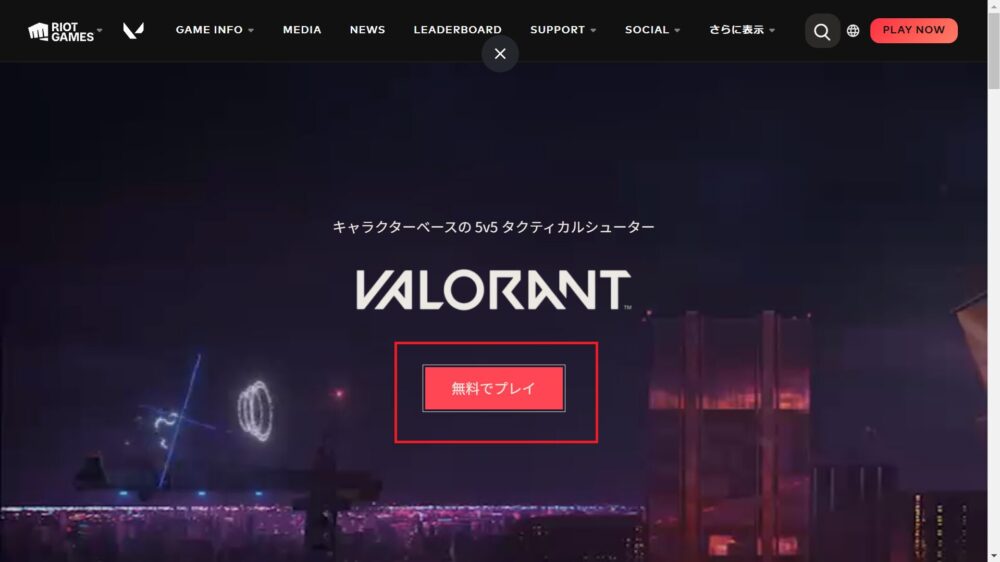
プラットフォームを選択が表示されるので、「PC」をクリック。

ゲームをダウンロード画面が表示されるので、「ダウンロード」をクリック。
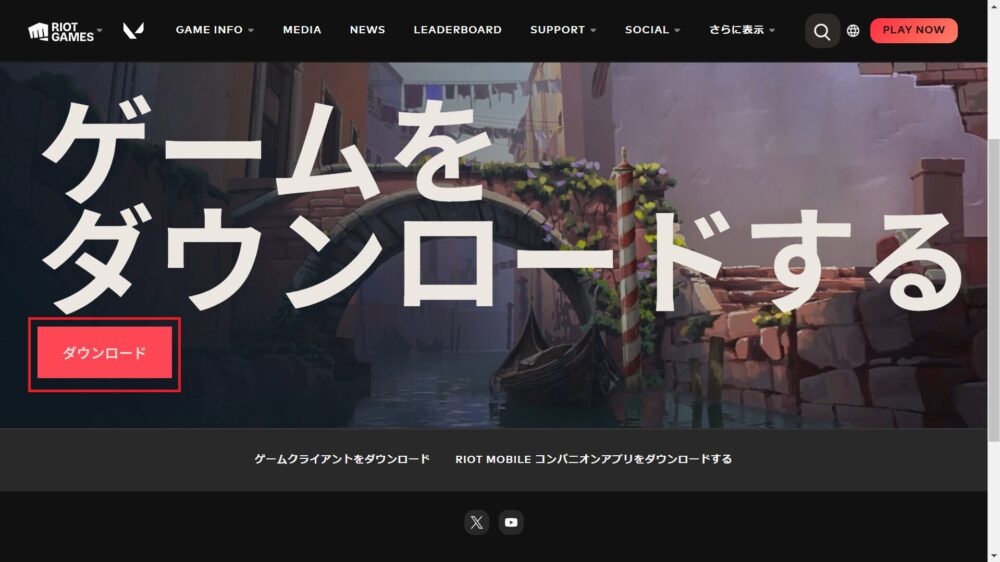
ダウンロードの保存先を選択して「保存」をクリック。
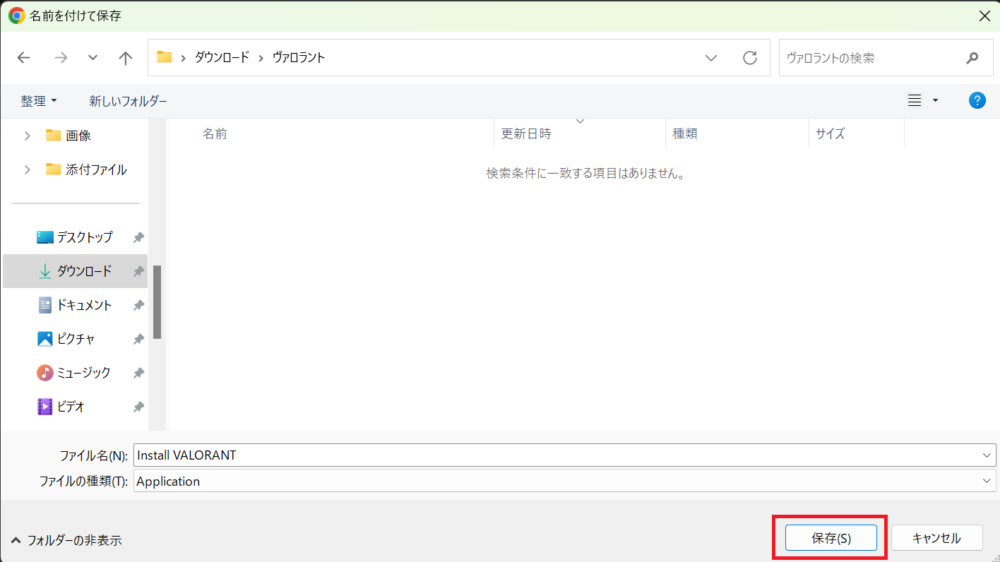
ダウンロード完了後、ファイルが表示されるので、起動しましょう。
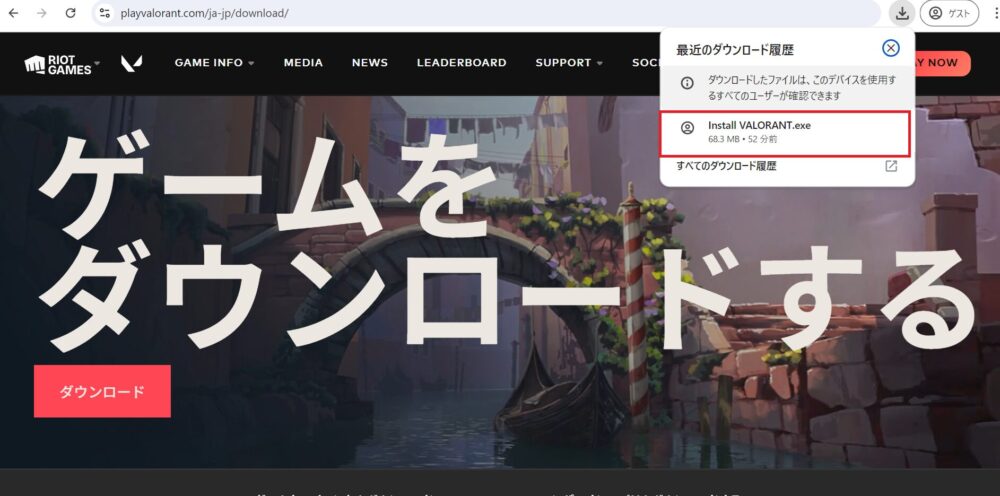
ユーザーアカウント制御が表示されるので「はい」をクリック。
RIOT GAMESが表示されるので「インストール」をクリック。
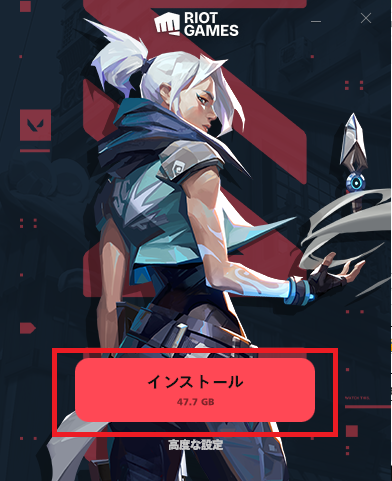
ユーザーアカウント制御が表示されるので、「はい」をクリック。
再度、ユーザーアカウント制御が表示されるので、もう一度「許可」をクリック。
サインイン画面が表示されるので、「インストール」をクリック。
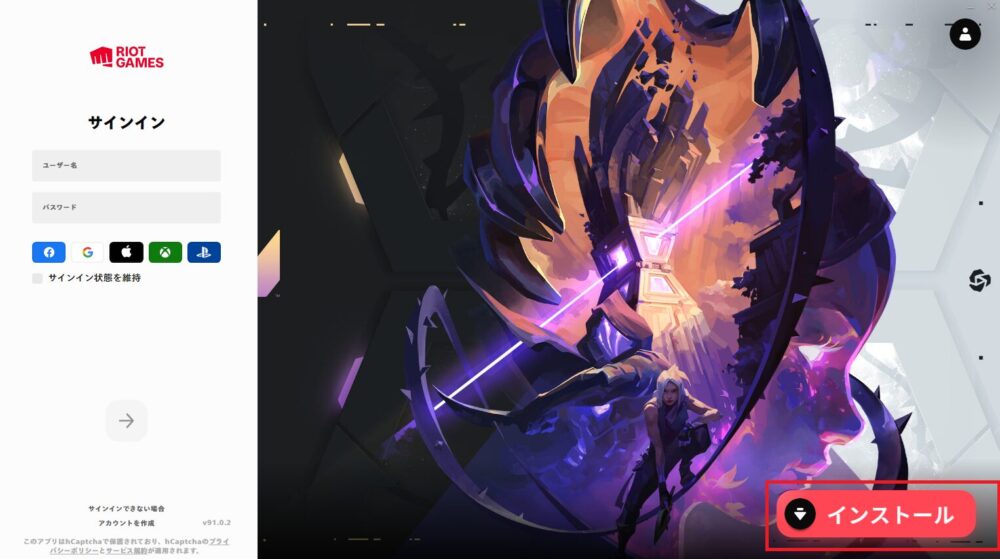
インストール先を選択して、「インストール」をクリック。
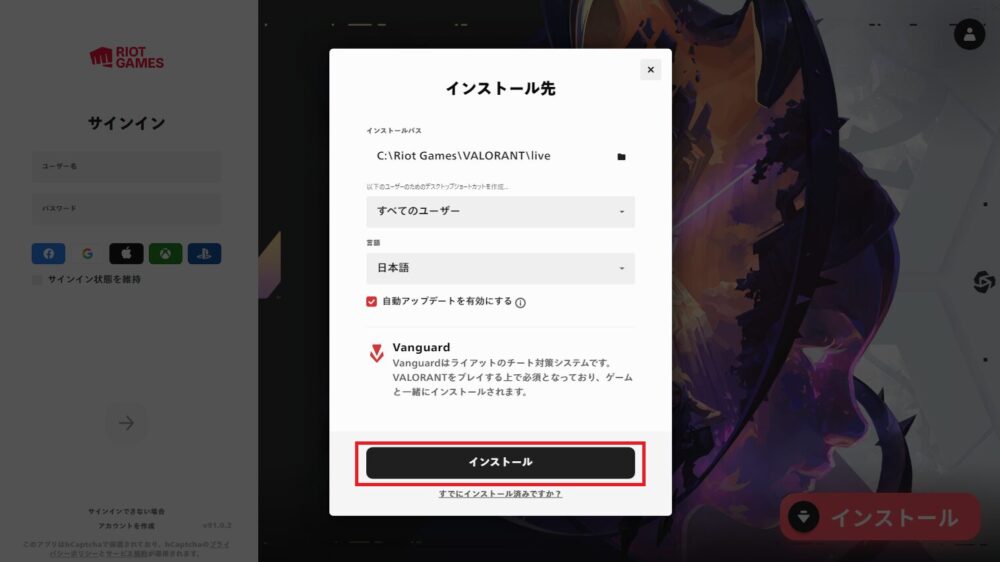
インストールが終わるまで、待ちます。
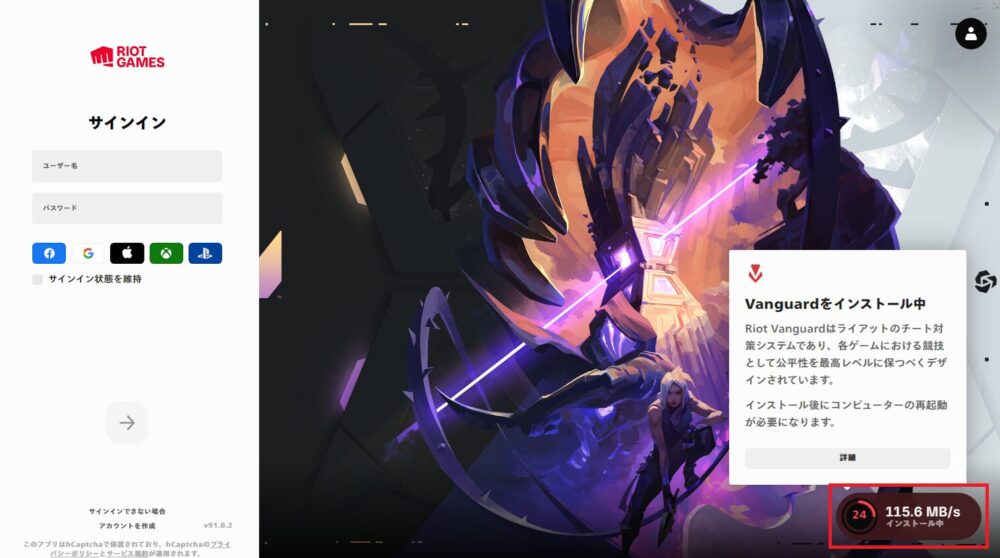
インストールが完了したら、PCを再起動しましょう。
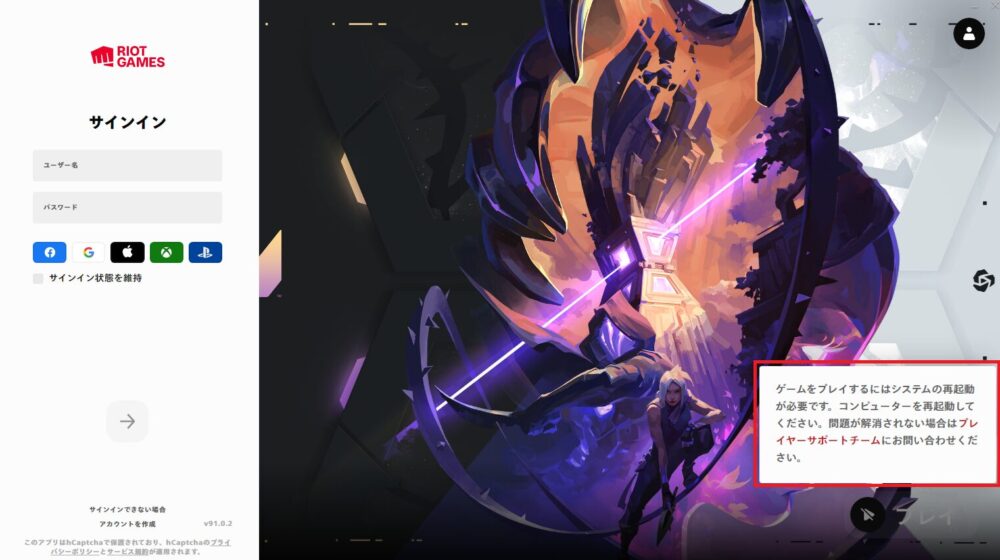
④ヴァロラント初回起動
再起動したら、ヴァロラントを起動しましょう。
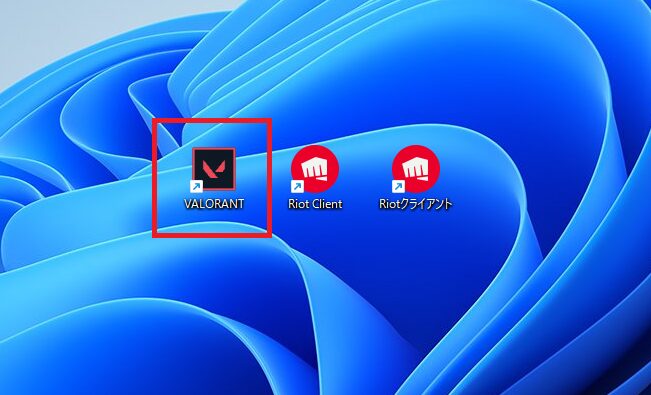
先ほど作成した、Riotアカウント情報を入力します。
「サインイン状態を維持」にチェックを入れましょう。
「→」をクリック。
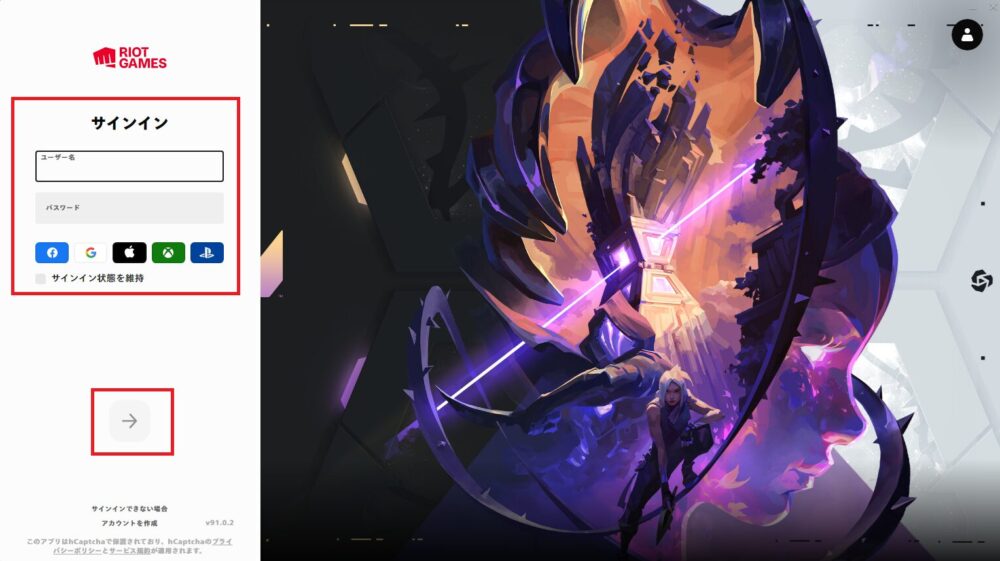
サービス規約を最後まで確認して「同意する」をクリック。
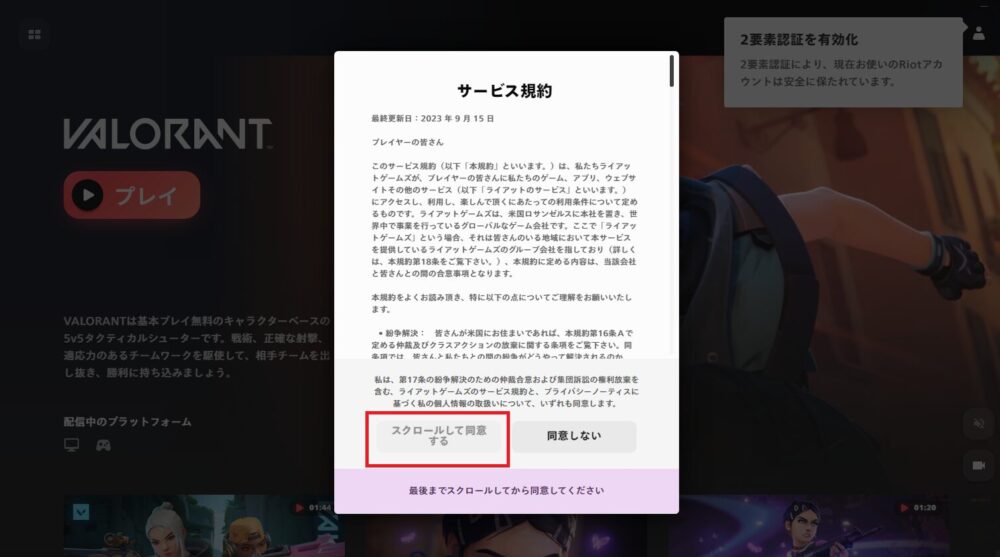
左下の「プレイ」をクリック。
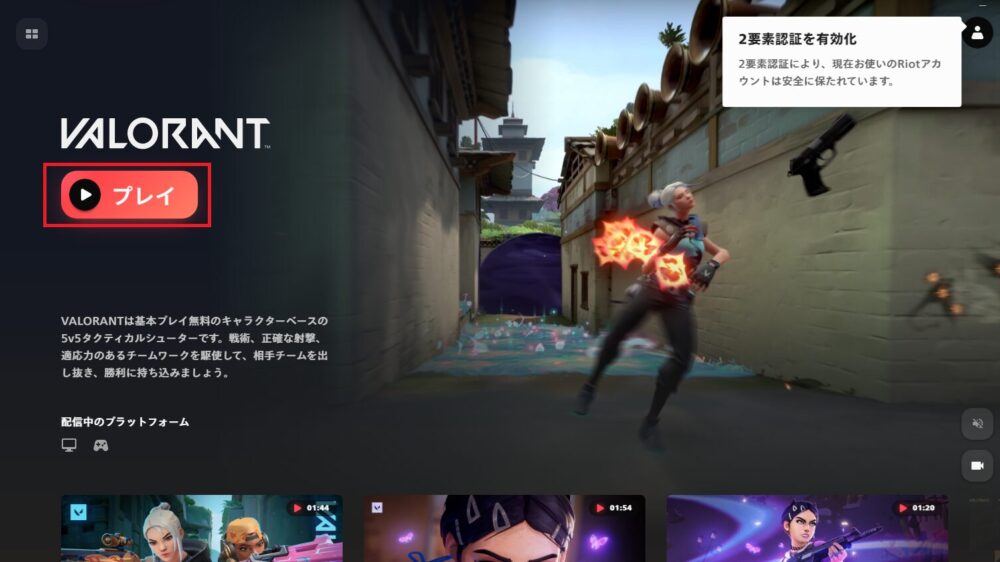
「Riot ID」を作成します。
ゲーム内で表示される「ゲーム内ネーム」とフレンド検索に使用する「タグライン」を入力します。
※タグラインは「#1234」のように数字のみになっています。
入力できたら「作成」をクリック。

再度「プレイ」をクリック。
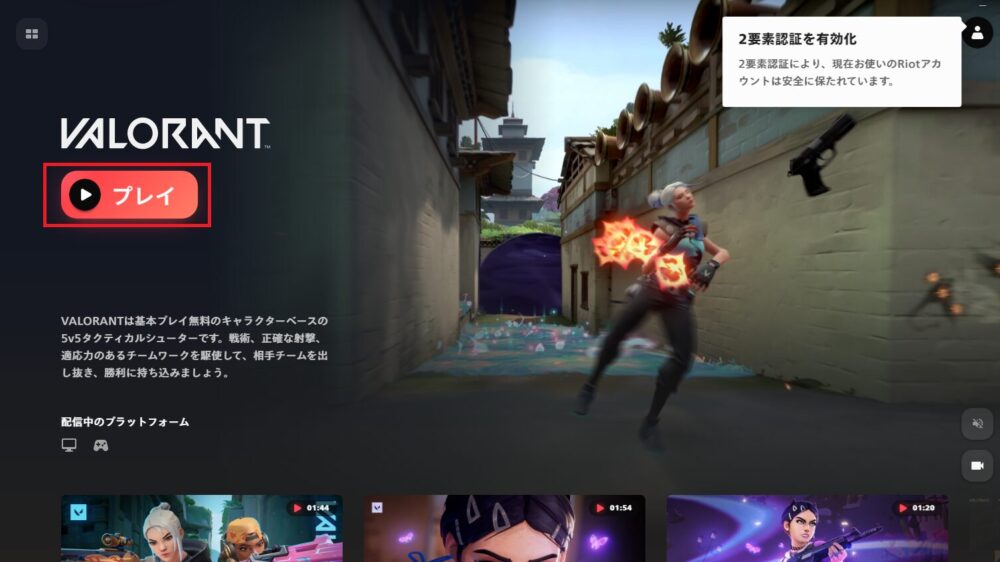
警告が表示されるので、内容を確認して「理解しました」をクリック。
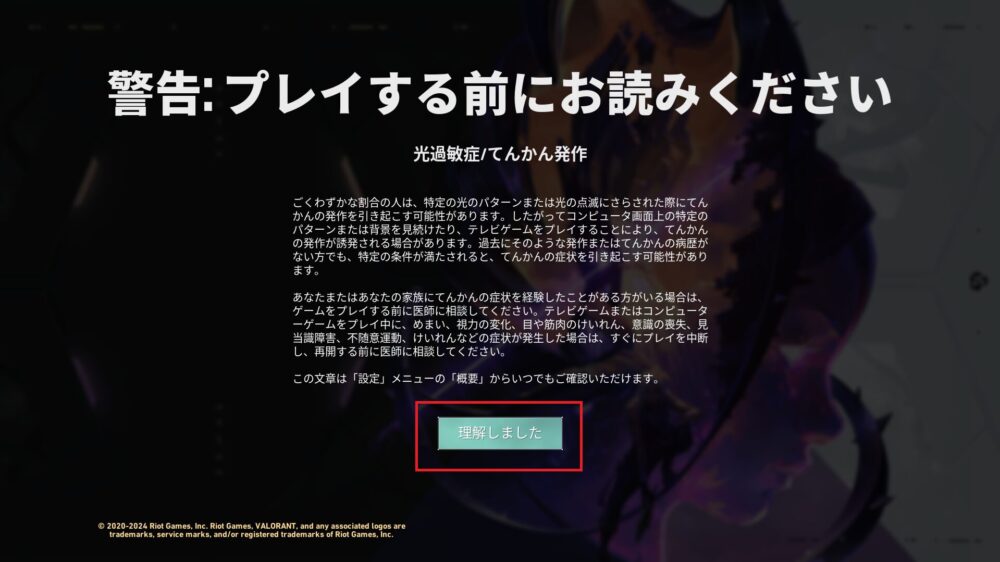
ヴァロラントが起動しました。

チュートリアルが始まります。

これでヴァロラントの初回起動は完了です。

ヴァロラントを楽しんでくださいね。
まとめ【ヴァロラントは低スペックでもOK】
ヴァロラントだけをプレイするなら低スペックのゲーミングPCでもOKです。
しかし、用途によっては低スペックのゲーミングPCでは、スペック不足で後悔します。
ヴァロラント向けゲーミングPCを選ぶポイントのおさらい。
ゲーミングPCを選ぶポイント
ヴァロラントだけプレイ→低スペック
最新ゲームもしたい→ミドルスペック
WQHDや4K画質を体験→ハイスペック
最新ゲームでは要求スペックが高くなってきているので、他のゲームもしたい人はミドルスペック以上をおすすめします。




